Győződjön meg arról, hogy a tartalom elérhető az Ön régiójában
- A Disney Plus javításához 43-as hibakód, ellenőrizze a szerver leállását, ellenőrizze a fizetési állapotot, vagy állítsa vissza a hálózati beállításokat.
- A hiba gyakran régióspecifikus problémák vagy hiányos fizetés miatt jelentkezik.
- Olvassa el ezt az útmutatót, hogy megtudja, hogyan javították meg a Windows Report szakértői a dolgokat pillanatok alatt!
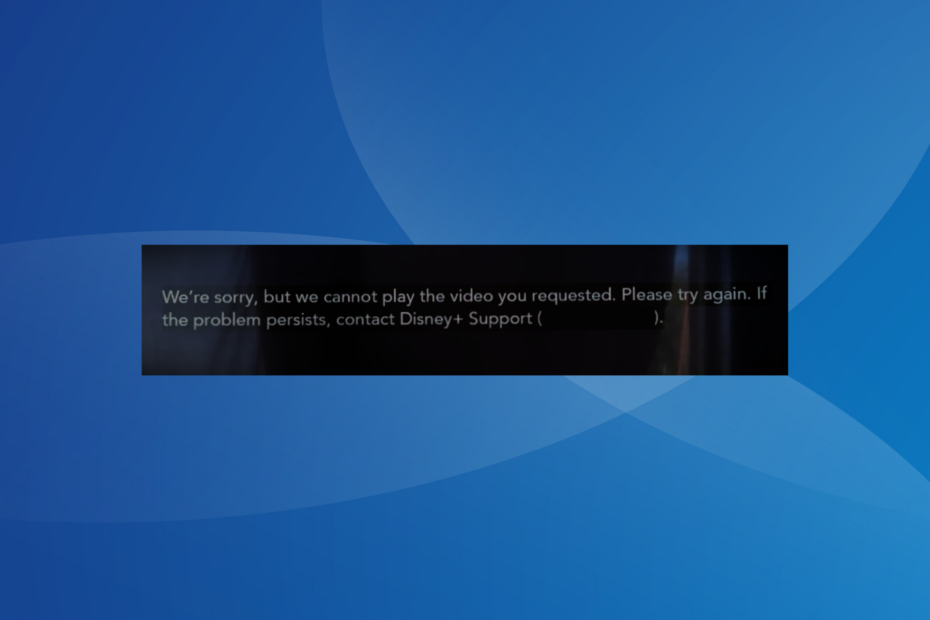
A Disney Plus streamelési hibái nem gyakoriak, de ha találkozol ilyenekkel, az hasonló 43-as hibakód, bonyolult a hibaelhárítás. Ennek oka, hogy az üzenetben nem szerepelnek releváns információk,
A hibaüzenet így szól, Sajnáljuk, de nem tudjuk lejátszani a kért videót. Kérlek próbáld újra. Ha a probléma továbbra is fennáll, keresse fel a Disney+ Súgót (43-as hibakód).
Mi az a 43-as hibakód a Disney Plus-on?
A hibakód az eszköz és a Disney Plus szerverek közötti kapcsolódási problémát jelzi. Ez számlázási problémák miatt is megjelenik, vagy ha a tartalom nem érhető el az Ön régiójában. Emellett az eszköz hálózati beállításai is okolhatók, amikor minden műsor hibát okoz.
Hogyan javíthatom ki a 43-as hibát a Disney Plus-on?
Mielőtt a kissé összetett megoldásokkal kezdenénk, próbálja ki az alábbi gyors megoldásokat:
- Használjon harmadik féltől származó szolgáltatást, mint pl Downdetektor a szerver leállásának azonosítására. Ebben az esetben várjon néhány órát, majd próbálkozzon újra.
- Győződjön meg arról, hogy a Disney Plus-szal kompatibilis eszköz. Ne feledje, problémákkal szembesülhet Chromecast (1. generációs).
- Váltson másik hálózatra, lehetőleg vezetékes kapcsolatra vagy mobil adatkapcsolatra, vagy próbáljon meg egy másik eszközön elérni a tartalmat. Ezenkívül jelentkezzen be újra a Disney+ fiókba.
- Hogyan javíthatom ki a 43-as hibát a Disney Plus-on?
- 1. Csatlakozzon megbízható VPN-en keresztül
- 2. Ellenőrizze számlázási állapotát
- 3. Frissítse a Disney Plus alkalmazást
- 4. Állítsa vissza a hálózati beállításokat
- 5. Változtassa meg a DNS-kiszolgálót
- 6. Telepítse újra a Disney+ alkalmazást
- 7. Lépjen kapcsolatba a Disney Plus ügyfélszolgálatával
Az itt felsorolt megoldások Windows PC-re vonatkoznak, amikor a Disney +-t a Microsoft Store-ból töltik le, bár az ötlet változatlan marad minden eszközön. Szóval, ha megkapod 43-as hibakód többek között mobiltelefonon, Xboxon vagy Amazon Firesticken alkalmazza az egyenértékű intézkedéseket.
1. Csatlakozzon megbízható VPN-en keresztül
Amikor szembesül a Disney Plusszal 43-as hibakód, az elsődleges megközelítés az, hogy egy hatékony VPN megoldás. Ezek átirányítják a kapcsolatot egy másik IP-n keresztül, kiküszöbölve a regionális szerverproblémákat.
Hogyan teszteljük, értékeljük és értékeljük?
Az elmúlt 6 hónapban egy új felülvizsgálati rendszer kiépítésén dolgoztunk a tartalom előállítására vonatkozóan. Használatával később cikkeink többségét átdolgoztuk, hogy tényleges gyakorlati szakértelmet biztosítsunk az általunk készített útmutatókkal kapcsolatban.
További részletekért olvashat hogyan teszteljük, felülvizsgáljuk és értékeljük a WindowsReportban.
Ne feledje, kritikus fontosságú a megbízható VPN használata, különben más hibákat is találhat, mint pl Disney Plus 73-as hibakód.
Streaming platformok nézéséhez nagy kapcsolati sebességgel és nagyszámú szerverrel rendelkező VPN használata javasolt, arra az esetre, ha ki akarna kerülni néhány földrajzi korlátozást.
Az ExpressVPN kiválóan alkalmas erre a feladatra, nemcsak azért, mert mindkét követelménynek megfelel, hanem továbbfejlesztett biztonsági funkciókkal is rendelkezik, így nem kell aggódnia az online adatvédelem miatt.

ExpressVPN
Tekintse meg kedvenc Disney Plus-ját bárhonnan hibamentesen ezzel a hatékony eszközzel.2. Ellenőrizze számlázási állapotát
Gyakran előfordulhatnak problémák a Disney Plus számlázásával vagy a folyamatban lévő fizetési állapottal kapcsolatban 43-as hibakód. Ha nemrégiben feliratkozott a streaming szolgáltatásra, várjon körülbelül 24 órát. Ne feledje, 5-ből 3 alkalommal a számlázással volt a hibás.
Emellett ellenőrizheti a fizetési státuszt a fizetési platformon, például a PayPal-on, vagy a hitelkártya digitális kivonatán, és megbizonyosodhat arról, hogy a fizetés megtörtént. Ha a fizetés korábban meghiúsult, használjon másik fizetési módot.
Számos Disney Plus hibák, például, 9-es hibakódszámlázási problémák miatt merülnek fel.
3. Frissítse a Disney Plus alkalmazást
- Indítsa el a Microsoft Store, majd kattintson a gombra Könyvtár ikonra a bal alsó sarokban.
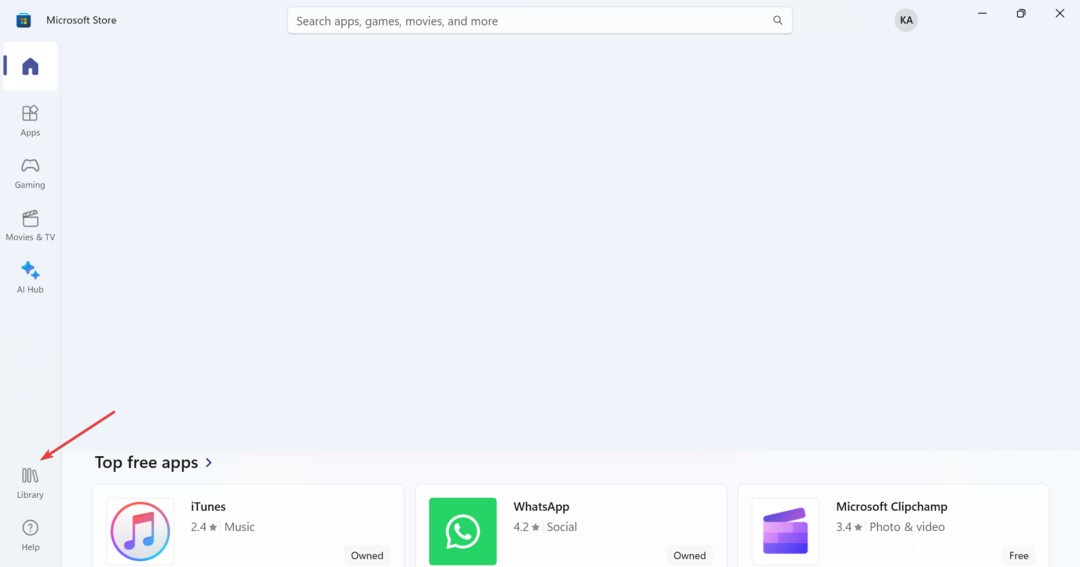
- Kattints a Frissítések beszerzése gomb.
- Ha megjelenik a Disney Plus újabb verziója, várja meg, amíg az automatikusan települ, vagy kattintson a gombra Frissítés gomb.
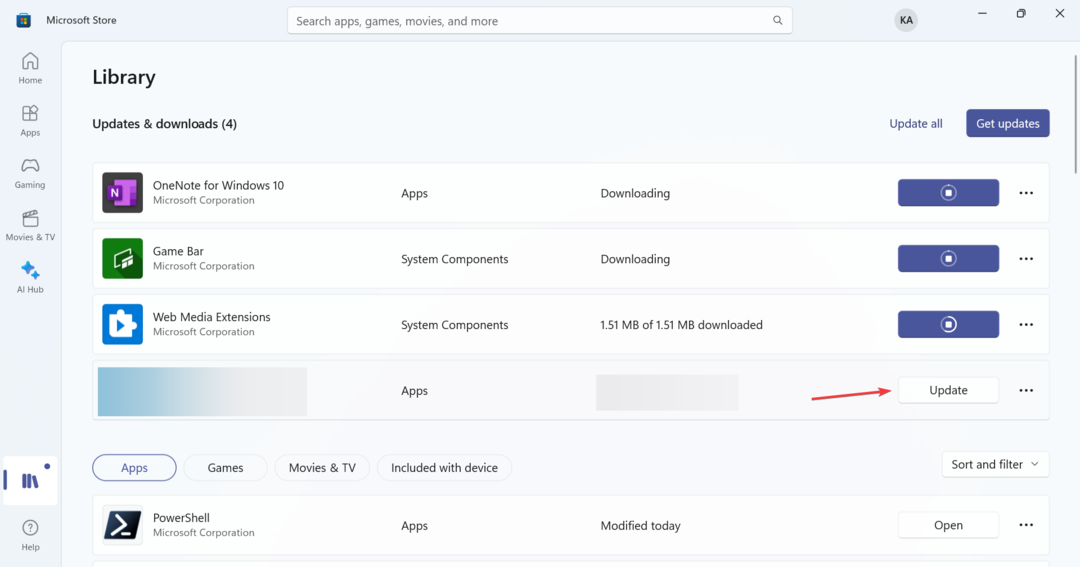
Android készülékek esetén ellenőriznie kell a Google Play Áruház iOS-eszközök esetén pedig a Apple App Store frissítésekért.
4. Állítsa vissza a hálózati beállításokat
- nyomja meg ablakok + én kinyitni Beállítások, menj Hálózat és Internet a navigációs ablakban, és kattintson a gombra Speciális hálózati beállítások.
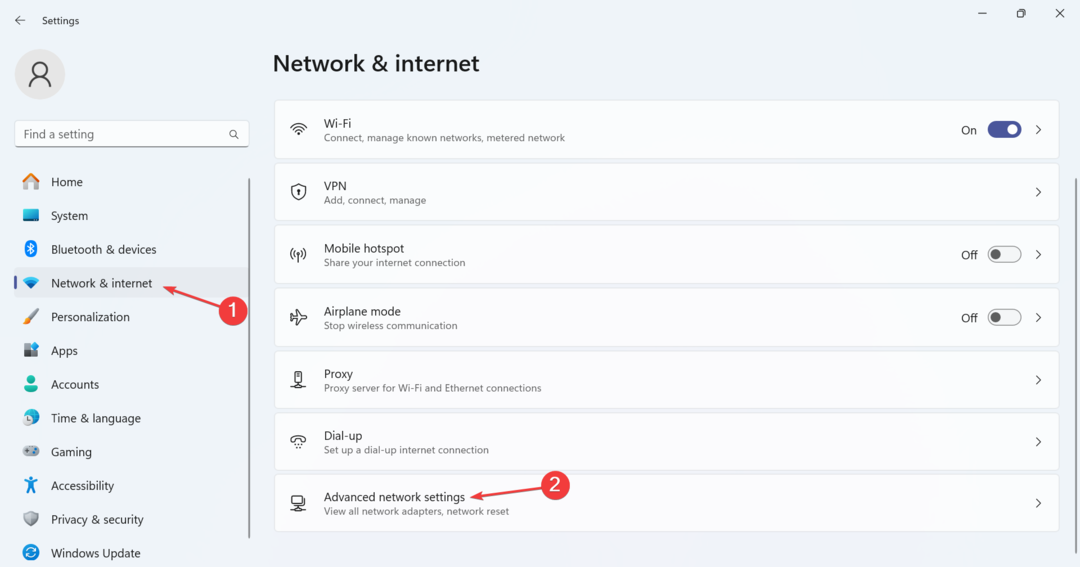
- Most kattintson a gombra Hálózat visszaállítása.
- Kattints a Állítsa vissza most gomb.
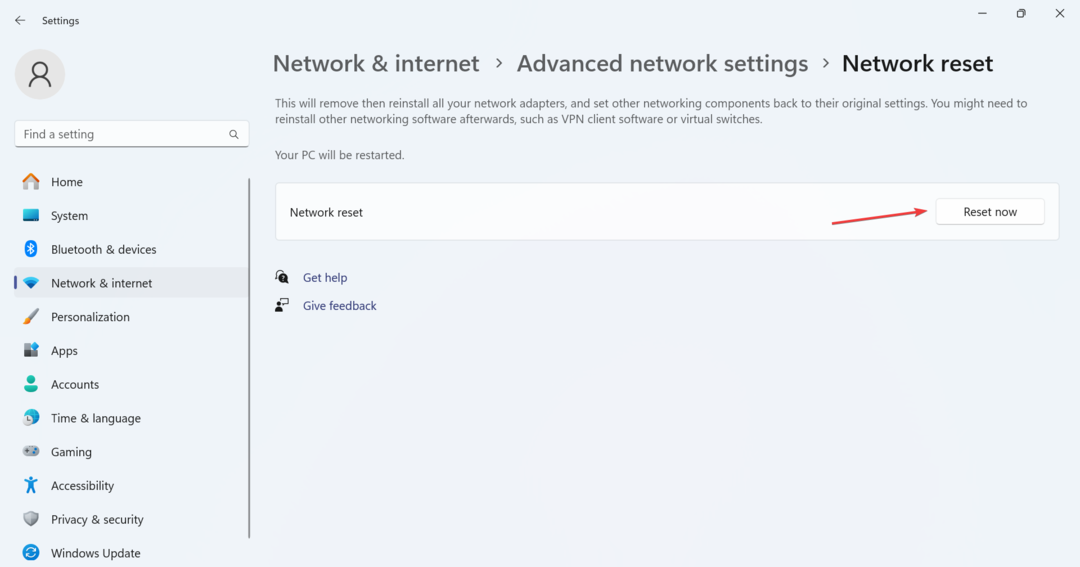
- Végül kattintson Igen a megerősítő promptban.
A hálózati beállítások visszaállítása kiküszöböl minden triviális hibás konfigurációt, ami elindítja a Disney Plust 43-as hibakód.
- Peacock hibakód: PAS_41004: Javítás
- Hibakód: 465 CBS: 8 módszer a javításra
- Virgin hibakód V53: Hogyan javítható
- Megoldva: 83-as hibakód a Disney Plus-on
- Általános lejátszási hiba Peacocknál: 5 módszer a javításra
5. Változtassa meg a DNS-kiszolgálót
- nyomja meg ablakok + R kinyitni Fuss, típus ncpa.cpl a szövegmezőben, és nyomja meg a gombot Belép.
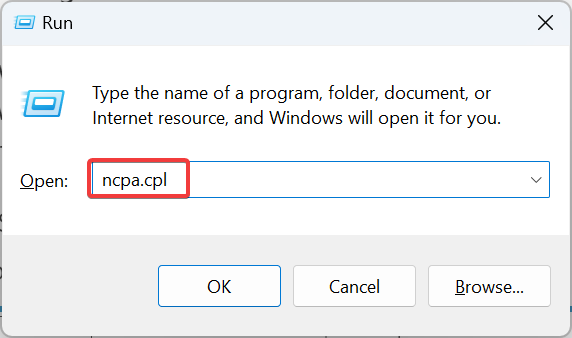
- Kattintson a jobb gombbal az aktív hálózati adapterre, és válassza ki Tulajdonságok a helyi menüből.
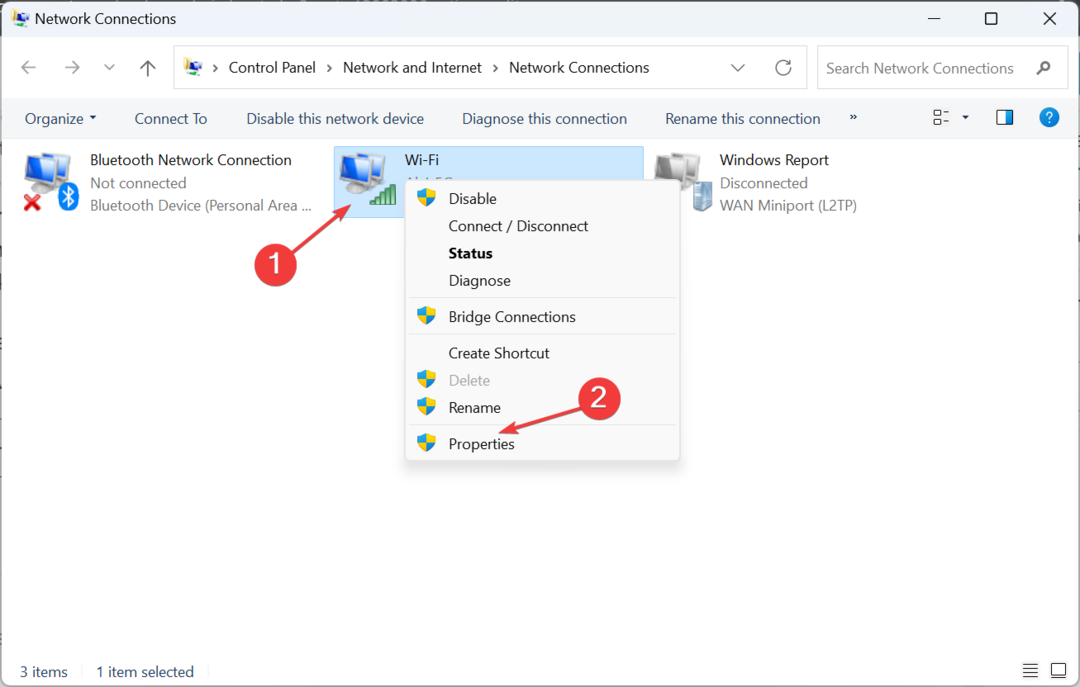
- Választ Internet Protokoll 4-es verzió (TCP/IPv4), majd kattintson a gombra Tulajdonságok gomb.
- Válaszd ki a Használja a következő DNS-kiszolgáló címeket opciót, és írja be a következőket az alatta lévő mezőkbe:
- Előnyben részesített DNS-kiszolgáló: 8.8.8.8
-
Alternatív DNS-kiszolgáló: 8.8.4.4
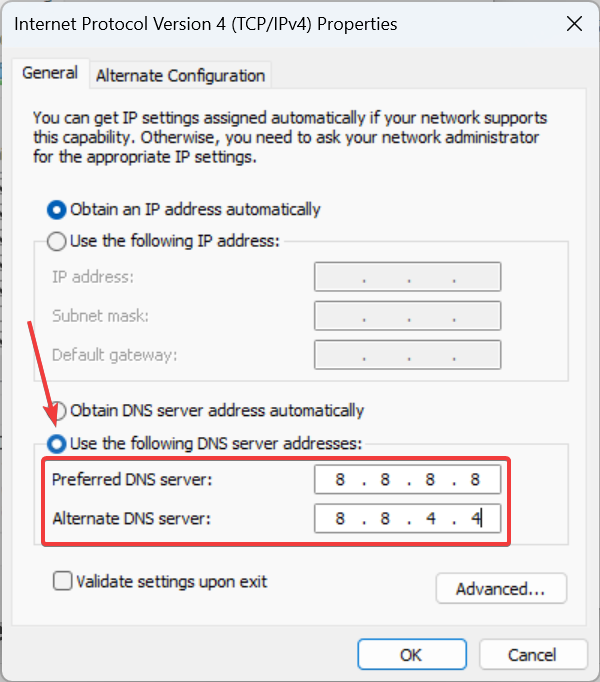
- Kattintson rendben a módosítások mentéséhez és a fejlesztések ellenőrzéséhez.
Miközben a Google nyilvános DNS-ét használtuk, mindig van lehetőség beállítani a leggyorsabb DNS-kiszolgáló az Ön közelében nagyobb sebességhez. A DNS-kiszolgáló megváltoztatása is segít Disney Plus 92-es hibakód.
6. Telepítse újra a Disney+ alkalmazást
- nyomja meg ablakok + én kinyitni Beállítások, menj a Alkalmazások elemre fület a bal oldali ablaktáblában, és kattintson a gombra Telepített alkalmazások.
- Keresse meg Disney+ az alkalmazások listájában kattintson a mellette lévő hárompontos jelre, és válassza ki Eltávolítás.
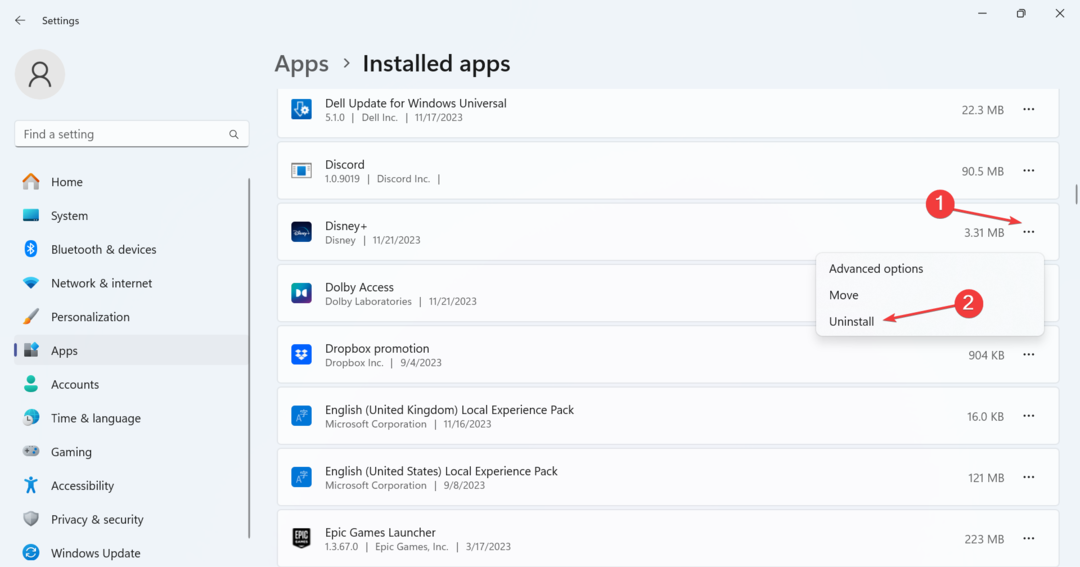
- Ismét kattintson Eltávolítás a megerősítő promptban.
- Indítsa újra az eszközt, majd telepítse újra Disney+ a Microsoft Store-ból és ellenőrizze a fejlesztéseket.
Amikor semmi más nem működik ellene 43-as hibakód, az utolsó lehetőség a kapcsolatfelvétel Disney Plus támogatás, ahogy a hibaüzenetben is szerepel.
A Disney Plus lehetőséget kínál arra, hogy csevegjen a támogatási ügynökkel, vagy beszéljen vele telefonon, bár ezek régiónként változhatnak.
Mostanra meg kellett volna javítania a Disney Plus-t 43-as hibakód. Ne feledje, hogy mobiltelefonon vagy streaming eszközön az alkalmazás gyorsítótárát és adatait is törölheti az azonnali törlés helyett. És győződjön meg arról, hogy a tartalom elérhető az Ön régiójában.
Mielőtt elindulna, ismerjen meg néhány gyors tippet növelje az internet sebességét számítógépén és jelentősen javítja a streamelési élményt.
Bármilyen kérdés esetén, vagy ha meg szeretné osztani, mi működött az Ön számára, írjon megjegyzést alább.
![Megjegyzés: Disney+ sur PC [Guide pratique]](/f/c6fdbcaeb3bdb26fc6a2bc912b366d63.jpg?width=300&height=460)

![Megjegyzés: avoir Disney Plus en Algérie [Guide pratique]](/f/98fc131de5a6b0058e27ffd60b309cb7.jpg?width=300&height=460)